Diese Funktionalität ist nur in bestimmten Ausbaustufen verfügbar. Info / Copyright
Die Benutzeroberfläche im Designer
Die Benutzeroberfläche im DesignerIm Designer werden auf der Basis von EPLAN-Makros Konfiguratoren und Regelwerke definiert. Diese bilden die Grundlage für die Konfiguration und die automatische Erzeugung der Projektdokumentation. wurde so gestaltet, dass Sie alle Elemente, die Sie zum Definieren eines Konfigurators brauchen, mit wenigen Klicks erreichen.
Die Oberfläche besteht aus drei Bereichen:
- Auf der linken Seite befindet sich eine Seitenleiste, in der Ihnen alle Makro-Typicals, Typical-Gruppen und Konfiguratoren angezeigt werden, die in der aktuell geöffneten BibliothekEine Bibliothek ist ein Makroprojekt, das alle Elemente enthält, die Sie zum Abbilden der einzelnen Module Ihres Produkts benötigen. Dazu zählen Makros, Makro-Typicals, Typical-Gruppen und Konfiguratoren. vorhanden sind. In drei Registerkarten können Sie durch alle verfügbaren Elemente navigieren oder neue Elemente erstellen.
- In der Mitte befindet sich der Arbeitsbereich, in dem Sie das Element bearbeiten, das Sie in der Seitenleiste ausgewählt haben. Im oberen Teil des Arbeitsbereichs werden alle Konfigurationsvariablen angezeigt, die zu dem aktuell geöffneten Element gehören. Diese können im unteren Teil des Arbeitsbereichs verwendet werden. Dort finden Sie eine Übersicht, in der Ihnen alle Elemente angezeigt werden, die Sie hinzugefügt haben. Klicken Sie auf ein bestimmtes Element, um Detailinformationen anzuzeigen und / oder zu bearbeiten. Hier können Sie deren Verwendung, Abhängigkeiten und weitere Informationen mit einem Blick erfassen.
- Wenn Sie in der Seitenleiste die Registerkarte Typical-Gruppen oder Konfiguratoren ausgewählt haben, befindet sich auf der rechten Seite ein Navigator. Aus dem beziehen Sie die Makro-Typicals und Typical-Gruppen, die Sie im Arbeitsbereich hinzufügen möchten. Hier finden Sie alle Elemente wieder, die Sie über die Seitenleiste erstellt haben.
Übersicht
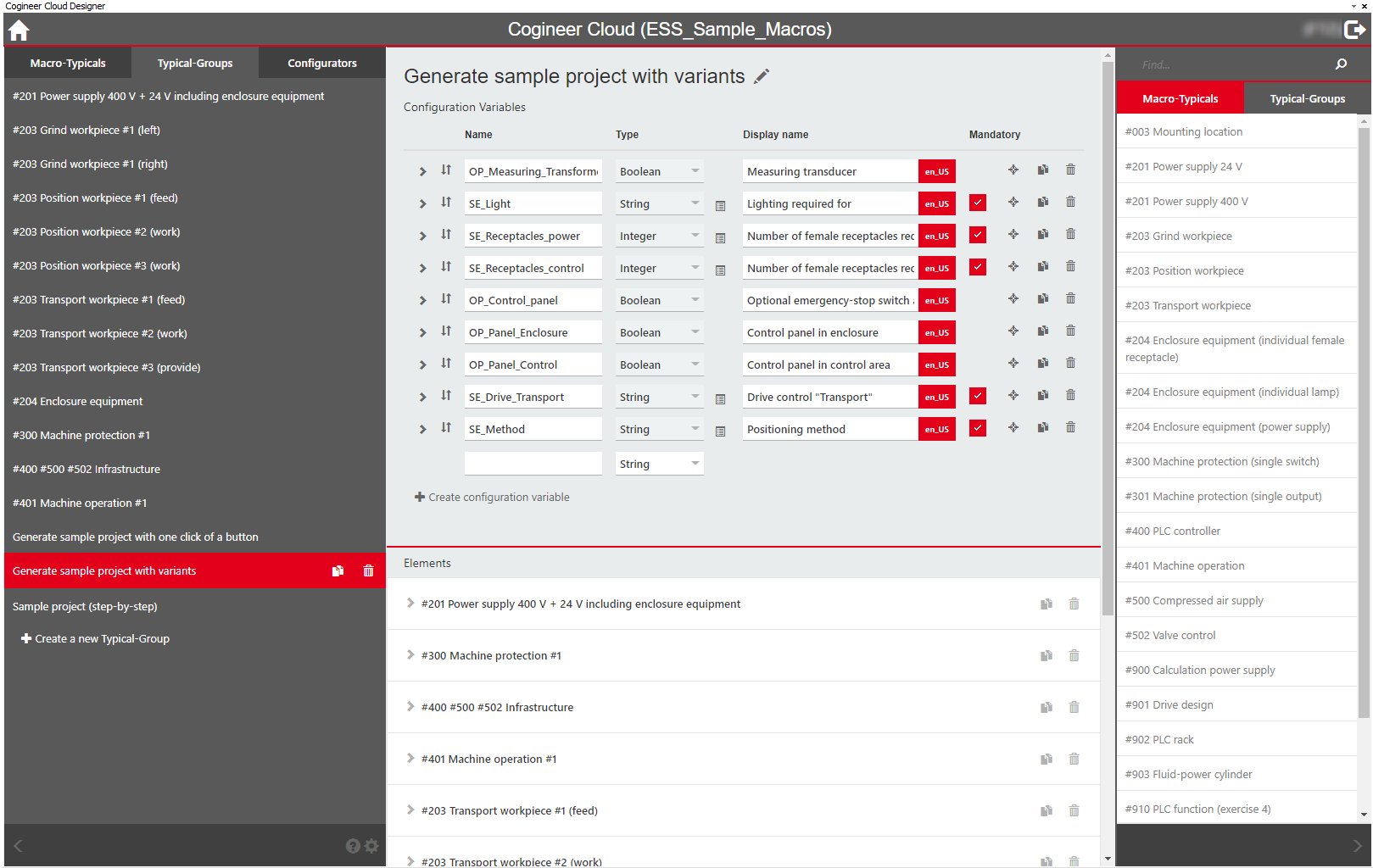
Hinweis
Vergrößern Sie den Arbeitsbereich, indem Sie die Seitenleiste und / oder den Navigator ausblenden, sobald Sie das Element ausgewählt haben, das Sie bearbeiten möchten. Klicken Sie dazu auf die Schaltfläche 

Tipp
In der EPLAN Plattform gibt es zwei Schemata für Arbeitsbereiche, die für EPLAN Cogineer Cloud erstellt wurden. Aktivieren Sie eines der Schemata, um mit einem Klick auf eine Schaltfläche zwischen dem Designer und dem Project BuilderAuf der Basis der im Designer definierten Konfiguratoren und Regelwerke findet im Project Builder die projektspezifische Konfiguration und die automatische Erzeugung der Projektdokumentation statt. hin und her wechseln zu können. Ein EPLAN-Arbeitsbereich umfasst die Größe und die Position des EPLAN-Hauptfensters sowie die Positionen, Größen und Einstellungen von "dockbaren" Dialogen, Menü- und Symbolleisten. Auch benutzerdefinierte Symbolleisten werden zu einem Arbeitsbereich gespeichert. Verändern Sie die Schemata nach Ihren Wünschen. So können Sie die Benutzeroberfläche von EPLAN auf Knopfdruck an Ihre aktuelle Projektierungsaufgabe anpassen.
Ansicht > Arbeitsbereich